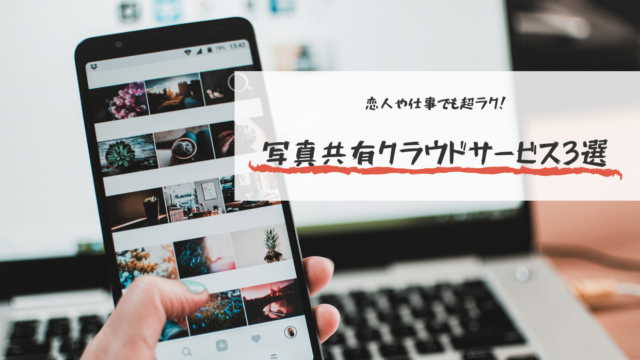今回は、ブランド統一のためにおこなったドメイン変更手順について紹介します。
- CMSは、ワードプレス。
- サーバーは、エックスサーバー。
- ドメインは、お名前.comで独自ドメイン。
- ブロガー初心者さん
という人向けに記事を書いています。
なかなか難しい作業でしたがかなり勉強になりました。笑
旧ドメイン:https://○○○○○.com
新ドメイン:https://△△△△△.com
ドメインはサイトの種類によっては、.net、.jpでもいいんですがなんとなく.comに拘っています。笑
SSL化などドメイン変更をするときにおこなった作業は、すぐ忘れてしまうので残しておきます。
ドメイン変更に必要なもの
WordPress(CMS)
ブロガーのほとんどはワードプレスを利用。
CMS(コンテンツ管理システム)でダントツ人気の、ワードプレスを使用します。
エックスサーバー(サーバーをレンタル)
サーバーレンタル会社は、エックスサーバーや、ロリポップ などが人気。
エックスサーバーでサーバーをレンタルします。
>>>エックスサーバーでレンタルするお名前.com(独自ドメインを取得)
ドメイン管理会社は、お名前.com、ムームードメイン、バリュードメインドメインなどが人気です。
お名前.comで独自ドメインを取得します。
Fillezilla(ファイル転送ソフト)
FTPクライアントソフトをインストールします。
FTPクライアントソフトとは、サーバーに接続してファイル転送するソフトのことです。
FTPクライアントソフトで人気の、FFFTPでも、Fillezillaでも構いません。
Windows版、Mac版、Linux版などあるので使用しているOSによって、使いやすいFTPクライアントソフトを使ってください。
Fillezillaを使用してファイル転送します。
ドメイン変更手順をまとめてみた
ドメイン(お名前.comを利用)
- 独自ドメイン(以降、新ドメイン)を取得
サーバーでおこなう(エックスサーバーを利用)
- 新ドメインをサーバーに追加
- 新ドメインのネームサーバーに変更
- 新ドメインにWordPressをインストール
FTPソフトでおこなう(Fillezilla使用)
- 旧ドメインのWordPressのファイルを端末にバックアップ
- バックアップの「.htaccess」以外のファイルを新ドメンインにアップ
CMSでおこなう(WordPress使用)
- 旧ドメインのWordPressにログインして設定メニューで新ドメインに変更
サーバーでおこなう(エックスサーバー使用)
- 旧ドメインの「.htaccess」ファイルで新ドメインにリダイレクト
新しい独自ドメインを取得
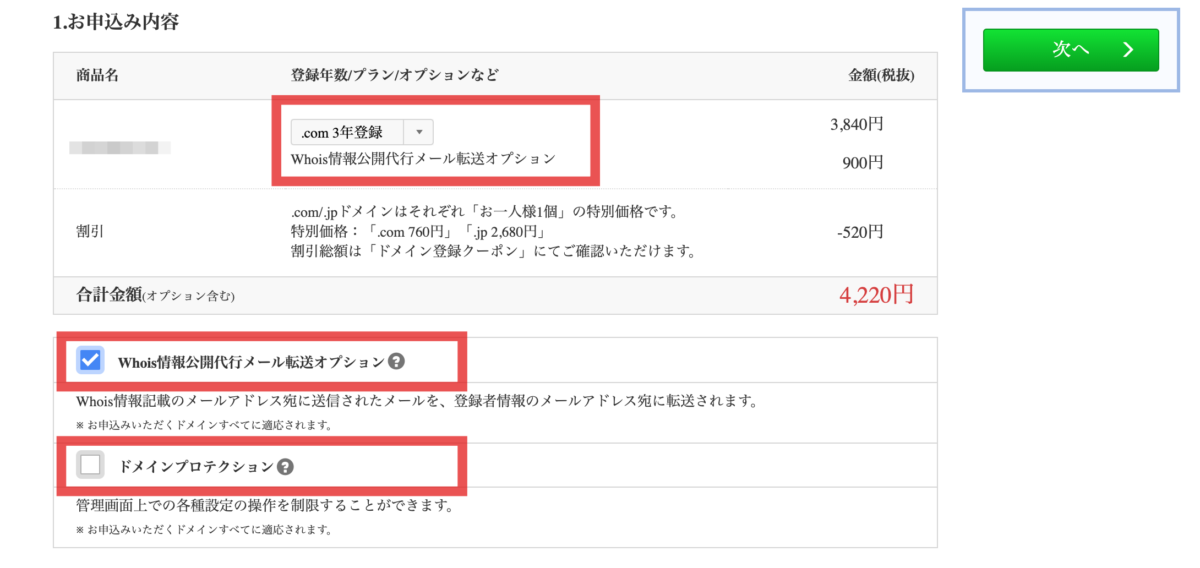
独自ドメイン取得サービスは、お名前.com、ムームドメインなどがありますがわたしはお名前.comを利用しています。
お名前.comで新しいドメインを取得します。
お名前.comのドメイン取得方法については、詳細を書いています。
[sitecard subtitle=関連記事 url=onamae_domain target=]
エックスサーバーにドメイン追加

エックスサーバーのサーバーパネルのドメイン追加にて、ドメイン登録。
無料独自SSL化の設定もしておきます。
ドメイン設定一覧>ドメイン設定で確認すると「反映待ち」の状態。
利用できるまで最大で1時間程度かかるようなので、その間に他の作業を進めておきましょう。
ドメインのネームサーバー変更
エックスサーバー のサーバーパネルにて、サーバー情報のネームサーバーを確認。
お名前.comNAVIのドメイン設定で、エックスサーバー のネームサーバーを入力します。
反映まで24時間以上かかることもあるそうです。
WordPressをインストール
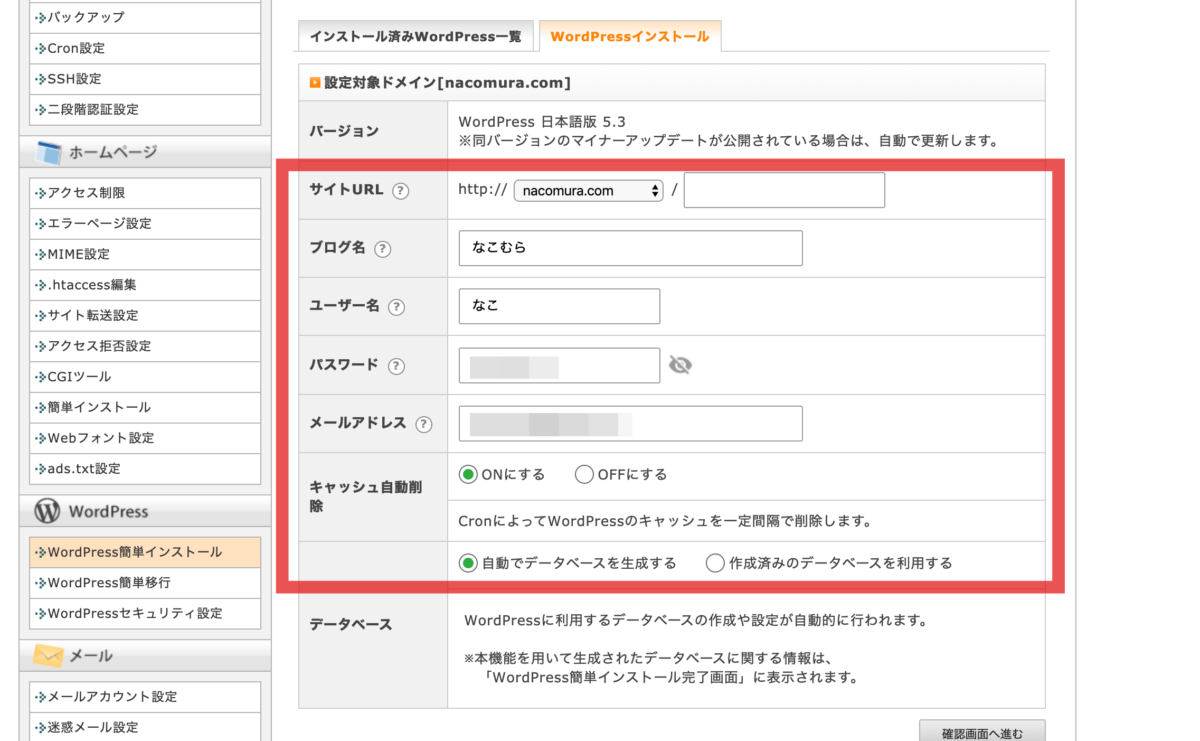
サーバーの新しいドメインに、ワードプレスをインストールします。
エックスサーバーで、簡単インストール。
FillezillaでWordPressのファイル転送
問題があっても、すぐにバックアップデータを転送すれば元に戻ります。
- 旧ドメインのpublic_htmlをPC端末に保存。(かなり時間がかかる)
- 保存したhtaccess以外のpublic_htmlを、新ドメインのpublic_htmlにアップロード。(かなり時間がかかる)
転送作業は2時間ほどかかりました。
反映されるのにも時間がかかるので、気長に待ちましょう。
トラフィックの少ない時間帯に作業を行いましょう。
トラフィックがほとんどないドメインだったので、がっつり昼間にやりました。(小声)
WordPressのURL変更
旧ドメインのWordPressにログインして設定メニューで新ドメインに変更
注意してください。
ここのURL設定を間違えると、ログインできなくなります・・。
エックスサーバーでリダイレクト設定
エックスサーバーで、.htaccessのファイルに追加。
httpをhttpsに常時SSL化。
wwwありから、wwwなしにリダイレクト。
ドメイン変更が完了したらアクセス解析も登録
Googleサーチコンソール
DNSレコードでドメイン所有権確認。
Googleアナリティクスでプロパティ追加
プロパティ追加と、URL変更。
記事内のURLを一括置換(プラグインReach Regex使用)
プラグインのReach Regexを利用して、記事内の文字列を変更することができます。
旧ドメイン:http://○○○○○.com → 新ドメイン:https://△△△△△.com
など、SSL化やドメイン変更に利用できます。
こんにちわ、赤ちゃん。 → こんにちは、赤ちゃん。
などの文字の一括変更にも使うことができます。